
Positionsjustage Wickelfalz: Anpassen der Falzpositionen im Multi-Wickelfalzmodus
Passen Sie die 1. und die 2. Falzposition für den Wickelfalz im Broschürenfinisher SD-510 am Finisher FS-532 an. Führen Sie diese Justage durch, wenn sich die Multi-Wickelfalzposition nicht im zulässigen Bereich befindet.
Justage-Objekte: 8,5  11
11  , A4
, A4  , 16K
, 16K 
Wenn Sie sowohl Falz 1 als auch Falz 2 anpassen, müssen Sie mit der Justage von Falz 1 beginnen. Die Position von Falz 1 wird ausgehend von der Kante des Blatts errechnet, während die Position von Falz 2 auf der Grundlage der Position von Falz 1 ermittelt wird. Demzufolge können sich für die Messwerte 'b' im Schritt 7 Änderungen in allen Positionen des Falzes ergeben.
Drücken Sie auf [Justage] im Bildschirm [GERÄT], um den Bildschirm [Justagemenü] anzuzeigen. Drücken Sie nacheinander auf [Finisher-Justage], [Heftfinisher-Justage], [Heftfinisher-Justage(Falzen)], [Justage Wickelfalz] und [Positionsjustage Wickelfalz].
Wählen Sie das Format, für das die Justage durchgeführt werden soll.
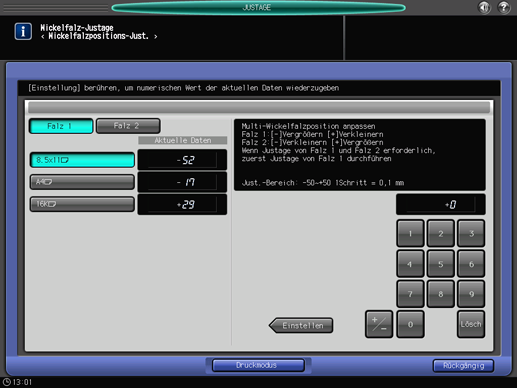
Drücken Sie auf [Druckmodus].
Legen Sie das in Schritt 3 ausgewählte Papierformat in das Fach ein, und wählen Sie dann die Taste dieses Fachs aus.
Als [Ausgabeeinst.] wird automatisch [Wickelfalz] ausgewählt.
Drücken Sie auf Start am Bedienfeld.
Daraufhin wird ein Testmuster ausgegeben.
Messen Sie die Längen (a) und (b) des gedruckten Papiers.
Dokumentformat
Zulässige Werte
a
b
A4

95,0 mm ± 2,0 mm
101,0 mm ± 2,0 mm
8,5
 11
11 
89,4 mm ± 2,0 mm
95,0 mm ± 2,0 mm
16K

88,0 mm ± 2,0 mm
91,0 mm ± 2,0 mm
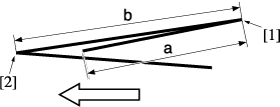
Drücken Sie auf [Ende Druckmod.], um zum Bildschirm [Wickelfalzpositions-Just.] zurückzukehren.
Wählen Sie [Falz 1].
Geben Sie den Einstellungswert über die Tastatur am Touch Display ein.
Justagebereich: -50 ([Vergrößern]) bis +50 ([Verkleinern]) (1 Schritt = 0,1 mm)
Verwenden Sie [+/-], um anzugeben, ob der Wert positiv oder negativ sein soll.
Der Messwert (a) in Schritt 7 wird erhöht, wenn ein positiver Wert eingegeben wird, und verringert, wenn ein negativer Wert eingegeben wird.
Drücken Sie auf [Einstellen], um die Einstellung mit dem aktuellen Daten zu ändern.
Wählen Sie [Falz 2].
Geben Sie den Einstellungswert über die [Tastatur] am Touch Display ein.
Justagebereich: -50 ([Verkleinern]) bis +50 ([Vergrößern]) (1 Schritt = 0,1 mm)
Verwenden Sie [+/-], um anzugeben, ob der Wert positiv oder negativ sein soll.
Der Messwert (b) in Schritt 7 wird erhöht, wenn ein positiver Wert eingegeben wird, und verringert, wenn ein negativer Wert eingegeben wird.
Drücken Sie auf [Einstellen], um die Einstellung mit dem aktuellen Daten zu ändern.
Wiederholen Sie die Schritte 3 bis 13, bis das gewünschte Ergebnis erreicht ist.
Drücken Sie auf [Rückgängig].
Der Bildschirm [Menü für Wickelfalzjustage] wird wieder angezeigt.
Drücken Sie auf [Schließen].
Der Bildschirm [Menü für Heftfinisher-Justage (Falzen)] wird wieder angezeigt.
